Tải Video Trên Facebook Bằng Máy Tính
Trên mạng xã hội Facebook, video đã trở thành nội dung phổ biến và hấp dẫn. Tuy nhiên, không phải lúc nào chúng ta cũng có thể xem video trực tuyến. Để giải quyết vấn đề này, việc tải video trên Facebook về máy tính là cách tốt nhất để bạn có thể xem lại video mọi lúc mà không cần kết nối internet. Dưới đây là một số cách tải video trên Facebook bằng máy tính mà bạn có thể tham khảo.
Cách tải video từ Facebook bằng trình duyệt máy tính:
Bước 1: Đầu tiên, bạn hãy truy cập vào Facebook và đăng nhập tài khoản của mình.
Bước 2: Tìm kiếm video mà bạn muốn tải về máy tính của mình.
Bước 3: Mở video và nhấp chuột phải vào nó.
Bước 4: Trong menu hiển thị, chọn “Lưu video dưới dạng…”.
Bước 5: Chọn vị trí lưu video và nhấp lưu.
Cách sử dụng phần mở rộng trình duyệt để tải video từ Facebook:
Bước 1: Tại trình duyệt của bạn, tìm kiếm và cài đặt phần mở rộng “Video Downloader Professional” hoặc “Downloader for Facebook Videos”.
Bước 2: Sau khi cài đặt xong, khởi động lại trình duyệt.
Bước 3: Truy cập vào video Facebook mà bạn muốn tải.
Bước 4: Nhấp vào biểu tượng của phần mở rộng trên thanh công cụ của trình duyệt.
Bước 5: Chọn tùy chọn tải video và chọn vị trí lưu file.
Cách tải video từ Facebook bằng cách sao chép URL:
Bước 1: Mở video Facebook và chọn URL của nó.
Bước 2: Sao chép URL.
Bước 3: Mở trang web hỗ trợ tải video từ Facebook (ví dụ: fbdown.net).
Bước 4: Dán URL vào ô tìm kiếm trên trang web và nhấp vào nút “Tải xuống”.
Bước 5: Chọn định dạng và chất lượng video mà bạn muốn tải về và nhấp “Tải xuống”.
Cách sử dụng trang web trực tuyến để tải video từ Facebook:
Bước 1: Mở video Facebook và sao chép URL của nó.
Bước 2: Mở trang web hỗ trợ tải video từ Facebook (ví dụ: getfbstuff.com).
Bước 3: Dán URL vào ô tìm kiếm trên trang web.
Bước 4: Nhấp vào nút “Tải xuống” và chờ cho quá trình tải về hoàn thành.
Bước 5: Chọn vị trí lưu video và nhấp lưu.
Cách tải video từ Facebook bằng phần mềm hỗ trợ:
Bước 1: Truy cập vào trang web chứa phần mềm hỗ trợ tải video từ Facebook (ví dụ: 4K Video Downloader).
Bước 2: Tải xuống và cài đặt phần mềm.
Bước 3: Sao chép URL của video Facebook mà bạn muốn tải.
Bước 4: Mở phần mềm và dán URL vào ô tìm kiếm.
Bước 5: Chọn định dạng và chất lượng video mà bạn muốn tải về và nhấp “Tải xuống”.
Thủ thuật để tải video từ Facebook nhanh chóng và hiệu quả:
Dưới đây là một số thủ thuật mà bạn có thể áp dụng để tải video từ Facebook nhanh chóng và hiệu quả:
1. Sử dụng phần mềm hỗ trợ: Phần mềm hỗ trợ tải video sẽ giúp bạn tiết kiệm thời gian và dễ dàng tải về video yêu thích của mình.
2. Sử dụng những trang web hỗ trợ tải video chất lượng cao: Một số trang web cho phép tải video từ Facebook với chất lượng Full HD, giúp bạn có trải nghiệm xem video tốt nhất.
3. Kiểm tra tính tương thích với trình duyệt: Trước khi cài đặt phần mở rộng hoặc sử dụng trang web để tải video, hãy kiểm tra xem chúng tương thích với trình duyệt của bạn hay không.
4. Lưu ý về bản quyền: Khi tải video từ Facebook, hãy đảm bảo rằng bạn tuân theo quy định về bản quyền và sử dụng video một cách hợp lệ.
FAQs:
Q: Làm thế nào để tải video trên Facebook về máy tính Full HD?
A: Bạn có thể sử dụng phần mềm hỗ trợ tải video hoặc cài đặt các phần mở rộng trình duyệt để tải video từ Facebook về máy tính với chất lượng Full HD.
Q: Làm thế nào để tải video trên Facebook về máy tính bằng Chrome?
A: Bạn có thể cài đặt phần mở rộng trình duyệt như “Video Downloader Professional” để tải video từ Facebook về máy tính bằng Chrome.
Q: Trang web nào là tốt nhất để tải video Facebook?
A: Fbdown.net được đánh giá là một trong những trang web tải video Facebook tốt nhất.
Q: Có cách nào để tải video Facebook về điện thoại không?
A: Có, bạn có thể sử dụng các ứng dụng hỗ trợ tải video hoặc các trang web hỗ trợ tải video từ Facebook trên điện thoại.
Q: Làm thế nào để tải video riêng tư trên Facebook về máy tính?
A: Bạn có thể sử dụng phần mềm hỗ trợ tải video hoặc trang web hỗ trợ và nhập URL của video riêng tư để tải về máy tính.
Q: Làm thế nào để tải video Facebook riêng tư?
A: Bạn có thể sử dụng phần mềm hỗ trợ tải video hoặc cài đặt các phần mở rộng trình duyệt để tải video Facebook riêng tư.
Cách Tải Video Trên Facebook Về Máy Tính Đơn Giản
Từ khoá người dùng tìm kiếm: tải video trên facebook bằng máy tính Cách tải video trên Facebook về máy tính Full HD, Cách tải video trên Facebook về máy tính bằng Chrome, fbdown.net – tải video facebook tốt nhất, Tải video Facebook, cách tải video facebook về máy tính, điện thoại dễ dàng nhất, Cách tải video từ Facebook về điện thoại, Cách tải video riêng tư trên Facebook về máy tính, Tải video Facebook riêng tư
Hình ảnh liên quan đến chủ đề tải video trên facebook bằng máy tính

Chuyên mục: Top 91 Tải Video Trên Facebook Bằng Máy Tính
Xem thêm tại đây: khoaluantotnghiep.net
Cách Tải Video Trên Facebook Về Máy Tính Full Hd
Facebook không chỉ là một mạng xã hội phổ biến, mà còn là một nguồn tài nguyên không đáng tin cậy để tìm kiếm và chia sẻ video. Tuy nhiên, việc xem video trực tuyến có thể không phù hợp với tất cả mọi người. Vì vậy, nếu bạn muốn tải video trên Facebook về máy tính Full HD để xem ngoại tuyến hoặc chia sẻ với những người khác, hãy thực hiện theo các bước dưới đây.
Bước 1: Truy cập vào video trên Facebook
Đầu tiên, hãy truy cập vào video mà bạn muốn tải về máy tính trên Facebook. Bạn có thể tìm video đó trong bảng tin của mình, trên trang cá nhân của bạn hoặc trong nhóm và trang của bạn. Chắc chắn rằng video đã được tải lên Facebook.
Bước 2: Sao chép URL của video
Khi video mở ra, hãy nhấp vào thanh địa chỉ (URL) ở trên thanh tìm kiếm của trình duyệt của bạn. Chọn toàn bộ URL và nhấn Ctrl + C để sao chép.
Bước 3: Truy cập vào trang web tải video từ Facebook
Tiếp theo, hãy mở một cửa sổ/trang mới trong trình duyệt và truy cập vào một trang web cho phép tải video từ Facebook. Có nhiều trang web khác nhau như Getfvid, Savefrom.net, hoặc Fbdownloader. Hãy chọn trang web bạn ưa thích hoặc phù hợp với bạn.
Bước 4: Dán URL vào trường tìm kiếm
Sau khi trang web tải được mở, hãy dán URL của video Facebook vào trường tìm kiếm hoặc trường dành cho URL. Bạn có thể nhấp chuột phải vào ô trống và chọn dán, hoặc nhấn Ctrl + V để dán URL vào đó.
Bước 5: Chọn chất lượng và tải video
Tiếp theo, trang web sẽ hiển thị video mà bạn muốn tải về, kèm theo các tùy chọn chất lượng có thể sử dụng. Chọn chất lượng video Full HD và nhấn vào nút Tải xuống hoặc tải về tệp.
Bước 6: Lưu video vào máy tính
Sau khi nhấn vào nút tải xuống, một hộp thoại sẽ hiển thị yêu cầu bạn lưu video trên máy tính của mình. Hãy chọn thư mục hoặc đường dẫn nơi bạn muốn video được lưu trữ và nhấn OK. Video sẽ bắt đầu tải xuống và sau khi tải hoàn thành, bạn có thể mở nó trên máy tính của mình bằng trình phát đa phương tiện mặc định hoặc trình phát video yêu thích của bạn.
FAQs (Câu hỏi thường gặp):
1. Tại sao phải tải video từ Facebook về máy tính?
Việc tải video từ Facebook về máy tính cho phép bạn xem video ngoại tuyến, chia sẻ với người khác hoặc lưu trữ để xem lại sau. Điều này thuận tiện hơn so với việc phải truy cập vào Facebook mỗi khi bạn muốn xem video.
2. Tôi có thể tải video từ Facebook về máy tính với bất kỳ tài khoản Facebook nào?
Vâng, với bất kỳ tài khoản Facebook nào, bạn có thể tải video từ Facebook về máy tính. Tuy nhiên, hãy nhớ rằng bạn chỉ có thể tải về video mà bạn đã tải lên Facebook hoặc video công khai mà người khác đã chia sẻ.
3. Có cách nào tải video từ Facebook về máy tính mà không cần sử dụng trang web tải?
Có, bạn có thể tải video từ Facebook trực tiếp bằng cách sử dụng phần mềm hoặc tiện ích mở rộng trình duyệt. Điều này đòi hỏi sự cài đặt và cấu hình thêm, và việc có thể tải được video phụ thuộc vào tính năng của phần mềm hoặc tiện ích mở rộng bạn sử dụng.
4. Tôi có thể sử dụng video tải về từ Facebook cho mục đích thương mại không?
Không, bạn không được phép sử dụng video tải về từ Facebook cho mục đích thương mại mà không có sự cho phép của chủ sở hữu video hoặc Facebook. Vi phạm bản quyền và sử dụng không đúng cách có thể gây ra hậu quả pháp lý.
5. Có rủi ro nào liên quan đến việc tải video từ Facebook về máy tính?
Việc tải video từ Facebook về máy tính thường không liên quan đến rủi ro nghiêm trọng. Tuy nhiên, hãy cẩn thận khi tải video từ các trang web không đáng tin cậy, vì có thể tồn tại malware hoặc phần mềm độc hại tiềm tàng. Luôn luôn kiểm tra đánh giá và độ tin cậy của trang web trước khi tiến hành tải video.
Cách Tải Video Trên Facebook Về Máy Tính Bằng Chrome
Facebook là mạng xã hội lớn nhất thế giới với hàng tỉ người dùng đăng ký. Trên Facebook, người dùng có thể chia sẻ nhiều loại nội dung như hình ảnh, video, v.v. Rất nhiều người dùng muốn tải xuống các video từ Facebook về máy tính cá nhân hoặc thiết bị di động để xem lại mà không cần kết nối internet. Trong bài viết này, chúng ta sẽ tìm hiểu cách tải video từ Facebook về máy tính bằng trình duyệt Chrome.
Bước 1: Mở trình duyệt Chrome và đăng nhập vào tài khoản Facebook của bạn.
Đầu tiên, bạn cần mở trình duyệt Chrome trên máy tính và truy cập vào trang Facebook. Đăng nhập vào tài khoản của bạn bằng cách nhập tên người dùng và mật khẩu của bạn vào các ô tương ứng.
Bước 2: Tìm video bạn muốn tải xuống.
Sau khi đã đăng nhập thành công, hãy tìm video mà bạn muốn tải xuống từ Facebook. Bạn có thể tìm kiếm video bằng cách nhập từ khóa vào thanh tìm kiếm hoặc duyệt qua dòng thời gian của bạn để tìm video mà bạn muốn.
Bước 3: Sao chép đường dẫn của video.
Khi bạn đã tìm thấy video, hãy nhấp vào nút chia sẻ video. Trên menu xuất hiện, bạn sẽ thấy một tùy chọn “Sao chép liên kết”. Nhấp vào tùy chọn này để sao chép đường dẫn của video.
Bước 4: Mở trang web tải video từ Facebook.
Mở một tab mới trên trình duyệt Chrome và tìm đến một trang web hỗ trợ tải video từ Facebook. Có nhiều trang web hỗ trợ quá trình này, ví dụ như “Downvids.net” hoặc “fbdown.net”. Bạn có thể tìm kiếm trên Google để tìm các trang web tương tự khác.
Bước 5: Dán đường dẫn video và tải xuống.
Sau khi đã mở một trang web hỗ trợ tải video, hãy dán đường dẫn của video bạn đã sao chép vào ô tương ứng trên trang web. Sau đó, bạn nhấn nút “Tải xuống” hoặc tương tự trên trang web để bắt đầu quá trình tải video.
Bước 6: Chờ đợi và tải xuống video.
Quá trình tải video từ Facebook về máy tính của bạn có thể mất một thời gian tùy thuộc vào độ dài và kích thước của video. Hãy kiên nhẫn chờ đợi cho đến khi quá trình tải xuống hoàn tất.
Bước 7: Lưu video vào máy tính.
Sau khi quá trình tải xuống hoàn tất, bạn sẽ nhận được một thông báo với một đường dẫn tải xuống. Nhấp vào đường dẫn này để lưu video vào máy tính của bạn. Bạn cũng có thể chọn thư mục mà bạn muốn lưu video vào.
FAQs:
Q: Có cách nào tải video từ Facebook về máy tính mà không cần sử dụng trình duyệt Chrome không?
A: Có, ngoài việc sử dụng Chrome, bạn có thể sử dụng các trình duyệt khác như Firefox, Safari hoặc Cốc Cốc để tải video từ Facebook về máy tính.
Q: Tôi có thể tải video từ Facebook về bất kỳ định dạng nào không?
A: Các trang web hỗ trợ tải video từ Facebook thường hỗ trợ nhiều định dạng video khác nhau như MP4, AVI, MOV, v.v. Tuy nhiên, không phải trang web nào cũng hỗ trợ tải xuống video dưới định dạng HD hoặc 4K.
Q: Có trang web nào miễn phí để tải video từ Facebook không cần cài đặt phần mềm?
A: Có. Rất nhiều trang web hỗ trợ tải video từ Facebook miễn phí mà không yêu cầu bạn cài đặt bất kỳ phần mềm tiện ích nào. Bạn chỉ cần truy cập trang web và làm theo hướng dẫn được cung cấp.
Q: Có phần mềm nào hỗ trợ tải video từ Facebook về máy tính không?
A: Có, ngoài việc sử dụng trình duyệt Chrome và các trang web hỗ trợ tải video, bạn cũng có thể sử dụng phần mềm chuyên dụng như Internet Download Manager hoặc 4K Video Downloader để tải video từ Facebook về máy tính.
Qua bài viết này, chúng ta đã tìm hiểu cách tải video từ Facebook về máy tính bằng trình duyệt Chrome. Thao tác đơn giản và tiện lợi này sẽ giúp bạn lưu trữ và xem lại nội dung yêu thích mà không cần kết nối internet.
Fbdown.Net – Tải Video Facebook Tốt Nhất
FBDown.net là một trong những công cụ hàng đầu giúp người dùng tải video từ Facebook nhanh chóng và dễ dàng. Với khả năng tương thích đa nền tảng và giao diện người dùng thân thiện, đây là một lựa chọn lý tưởng cho những ai muốn lưu trữ hoặc chia sẻ video từ trang mạng xã hội phổ biến này. Trong bài viết này, chúng tôi sẽ giới thiệu sâu hơn về FBDown.net và cung cấp các câu hỏi thường gặp (FAQs) để giúp bạn sử dụng công cụ này tốt nhất.
FBDown.net cung cấp một giao diện đơn giản và hiệu quả cho phép người dùng tải xuống video từ Facebook chỉ bằng vài bước đơn giản. Đầu tiên, bạn chỉ cần sao chép liên kết của video Facebook mà bạn muốn tải xuống. Tiếp theo, bạn hãy truy cập vào trang web FBDown.net và dán liên kết vào ô tìm kiếm. Nhấn vào nút “Tải xuống” và công cụ sẽ bắt đầu quá trình tải xuống. Một lưu ý quan trọng là bạn nên kiểm tra tính hợp lệ của video trước khi tải xuống.
FBDown.net hỗ trợ tải xuống video từ nhiều định dạng như MP4, HD hay SD, tùy thuộc vào chất lượng ban đầu của video trên Facebook. Ngoài ra, công cụ này còn cung cấp chức năng tải xuống âm thanh từ video. Do đó, nếu bạn chỉ muốn lưu trữ âm thanh của một video hay sử dụng làm nhạc chuông, FBDown.net sẽ là lựa chọn hoàn hảo.
Một ưu điểm lớn của FBDown.net là tính tương thích với nhiều thiết bị và hệ điều hành khác nhau. Bạn có thể sử dụng công cụ này trên máy tính, máy tính bảng hoặc điện thoại thông minh mà không gặp bất kỳ vấn đề tương thích nào. Điều này đảm bảo rằng bạn có thể tận hưởng video Facebook yêu thích của mình bất cứ nơi đâu và bất cứ khi nào. Ngoài ra, FBDown.net cũng hỗ trợ tải xuống video từ các trình duyệt web phổ biến như Chrome, Firefox hoặc Safari.
Các câu hỏi thường gặp:
Q: Tôi có thể tải được video từ Facebook như thế nào?
A: Đầu tiên, sao chép liên kết của video từ Facebook. Sau đó, truy cập vào trang web FBDown.net, dán liên kết vào ô tìm kiếm và nhấn nút “Tải xuống”. FBDown.net sẽ tự động tải xuống video cho bạn.
Q: Có thể tải xuống video từ Facebook vào bất kỳ thiết bị nào không?
A: Đúng vậy, FBDown.net tương thích với mọi thiết bị, bao gồm máy tính, máy tính bảng và điện thoại thông minh.
Q: FBDown.net có an toàn không?
A: Đúng, FBDown.net là một công cụ an toàn và không đòi hỏi bạn cung cấp bất kỳ thông tin cá nhân nào. Nó chỉ đơn giản là một công cụ để tải xuống video từ Facebook.
Q: Tôi có thể tải xuống video với độ phân giải HD không?
A: Có, tùy thuộc vào chất lượng ban đầu của video trên Facebook. FBDown.net hỗ trợ tải xuống video với nhiều độ phân giải khác nhau, bao gồm cả HD và SD.
Q: Bản quyền video có vấn đề gì không?
A: FBDown.net không kiểm soát các quyền sở hữu trí tuệ và nội dung được tải lên Facebook. Do đó, việc tải xuống video từ Facebook có thể có lớp nền bản quyền. Hãy đảm bảo rằng bạn sử dụng video với một cách thức phù hợp và tuân thủ quy định bản quyền.
FBDown.net là một công cụ tuyệt vời cho những người muốn lưu trữ hoặc chia sẻ video từ Facebook. Với giao diện người dùng thân thiện và khả năng tương thích đa nền tảng, FBDown.net đơn giản và dễ sử dụng cho tất cả mọi người. Đừng ngần ngại truy cập vào trang web này và tận hưởng video Facebook yêu thích của bạn ngay hôm nay!
Có 35 hình ảnh liên quan đến chủ đề tải video trên facebook bằng máy tính.
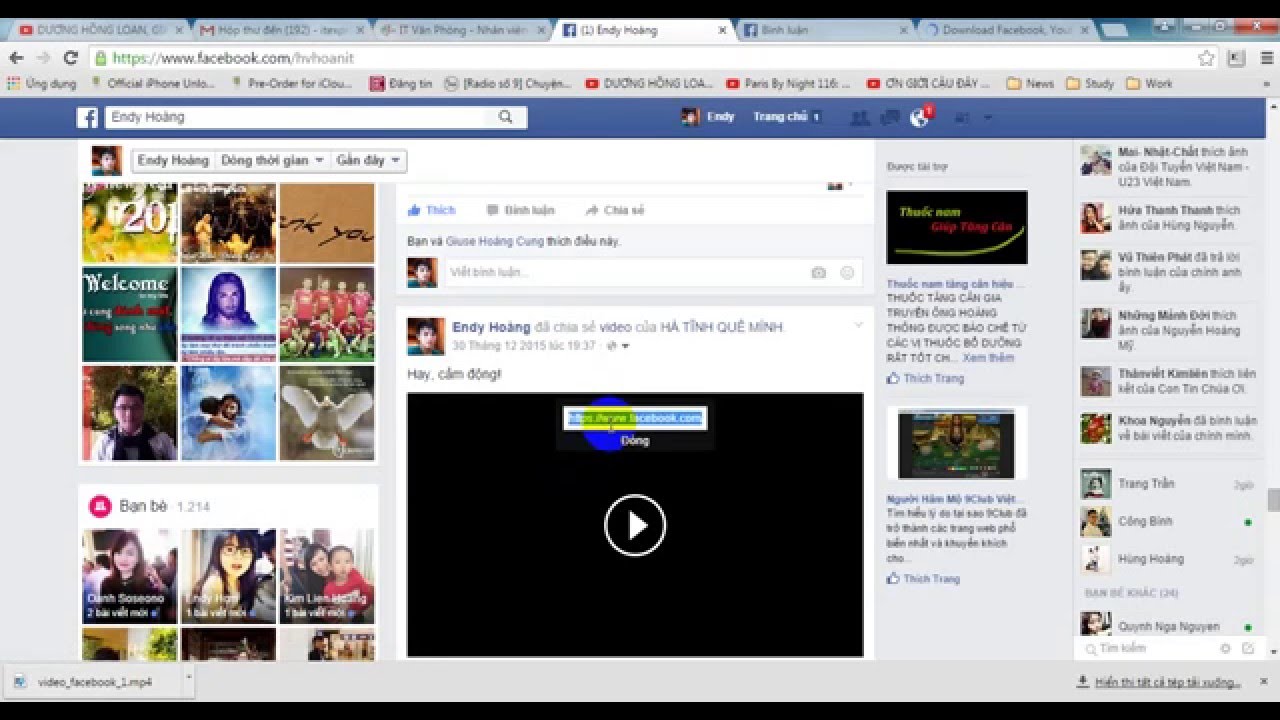
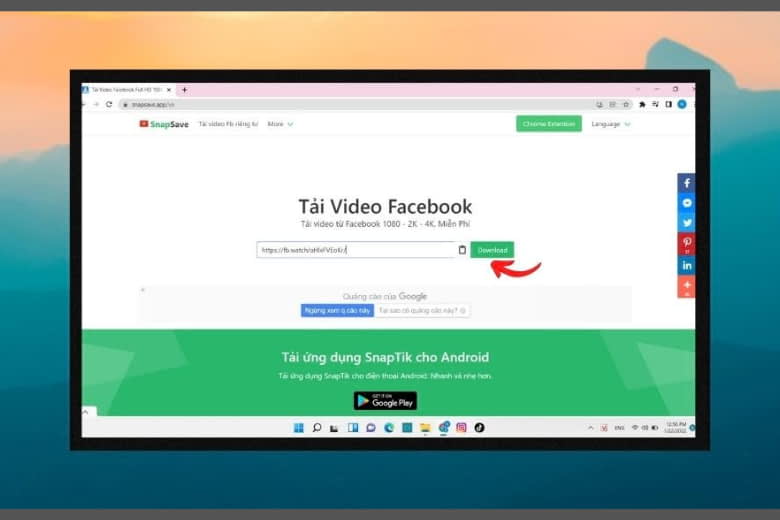
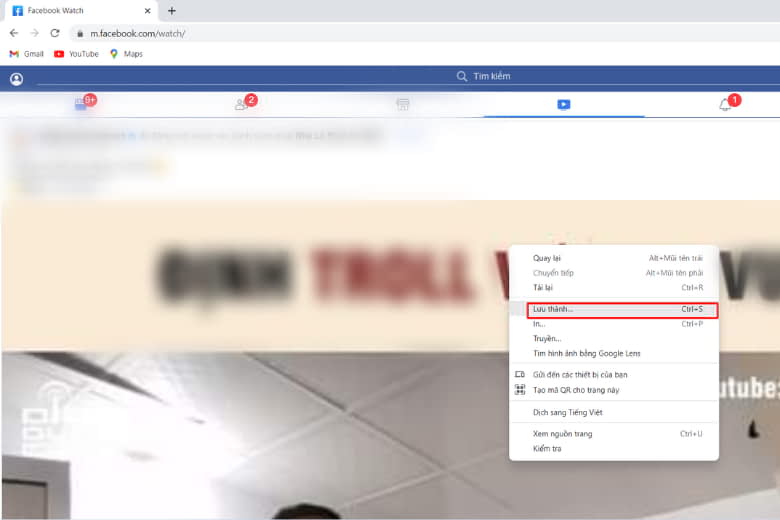

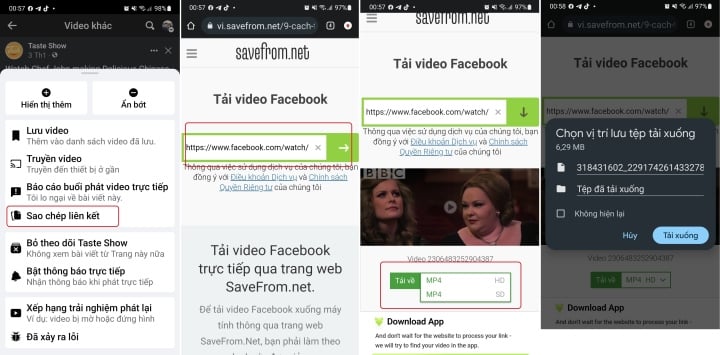

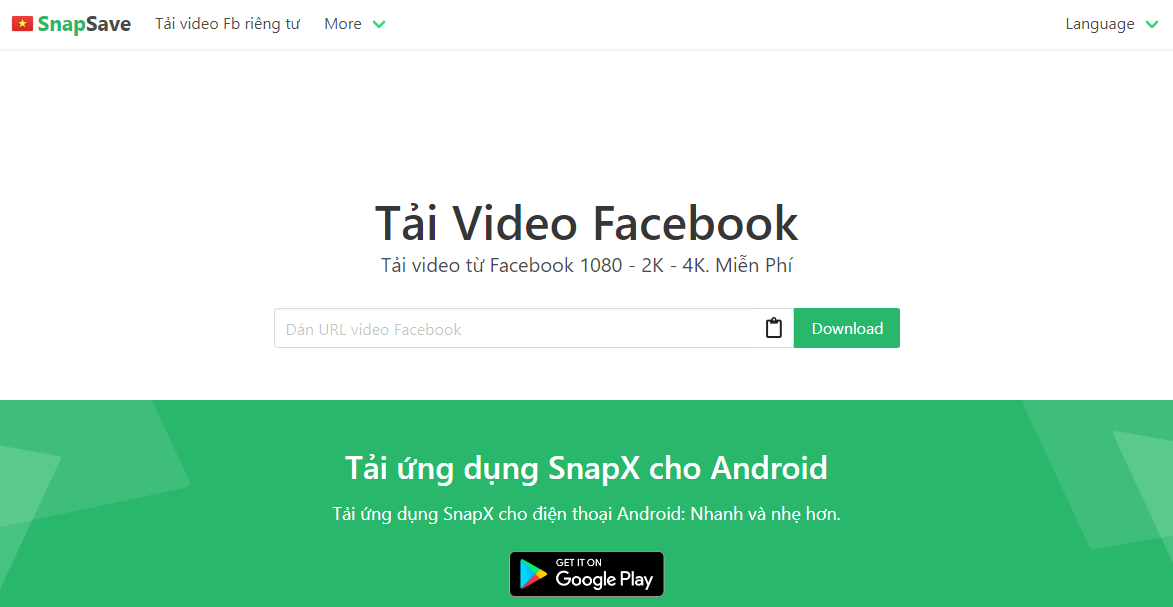
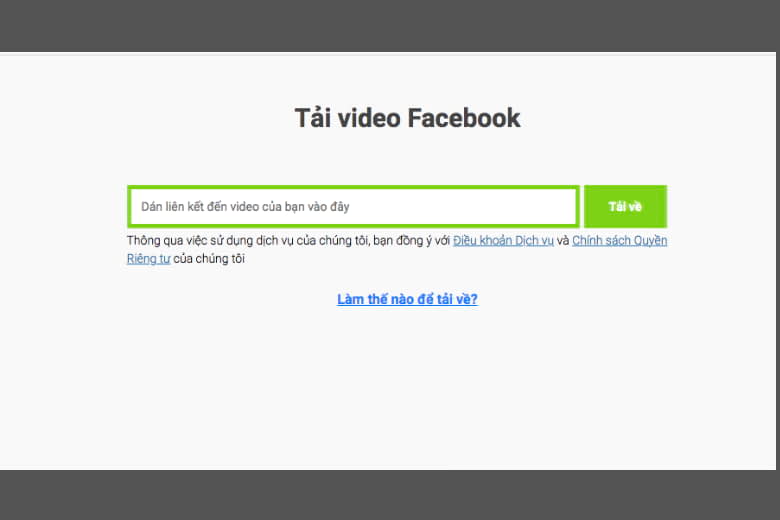
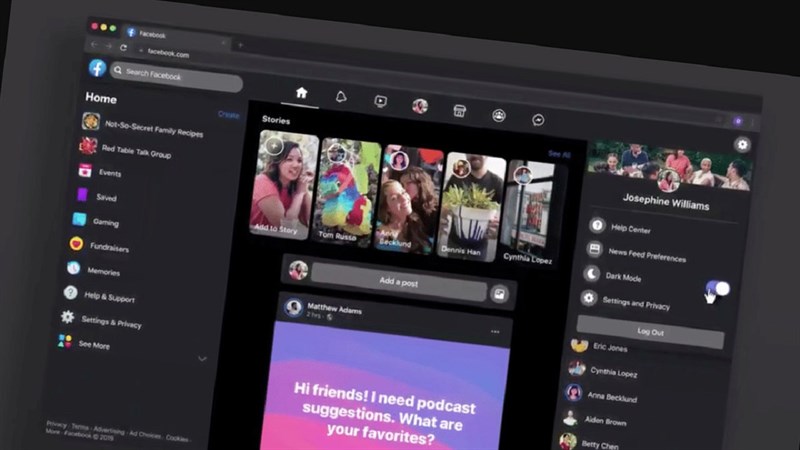
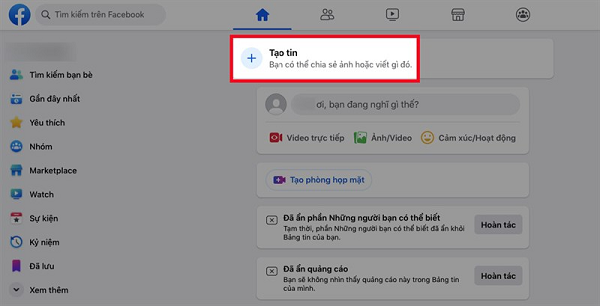

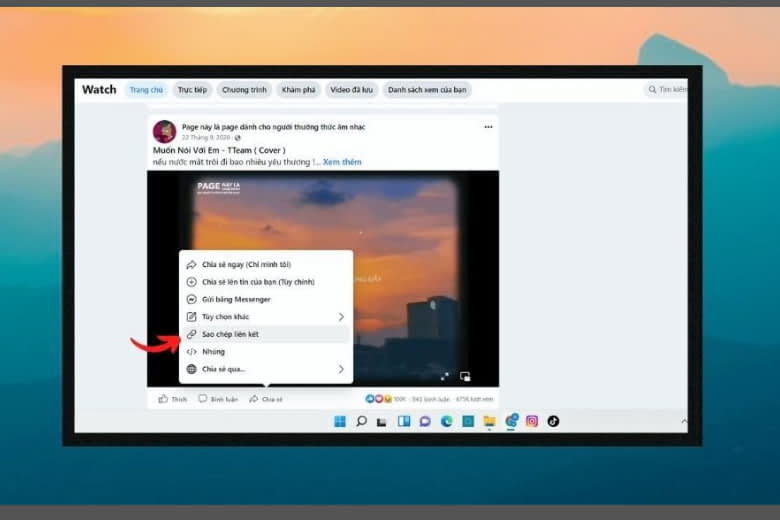

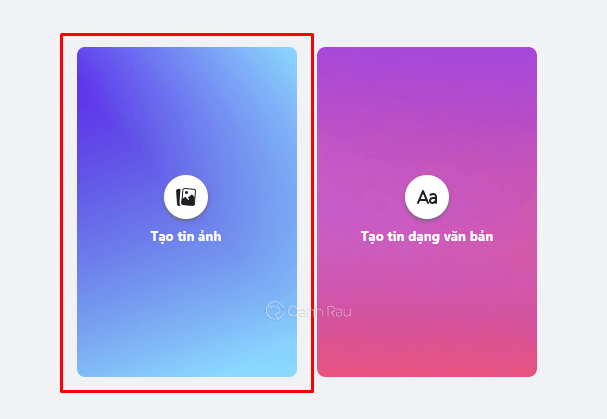
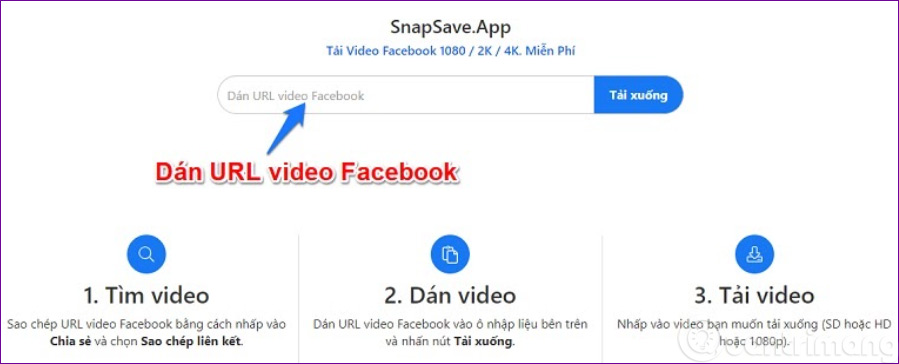
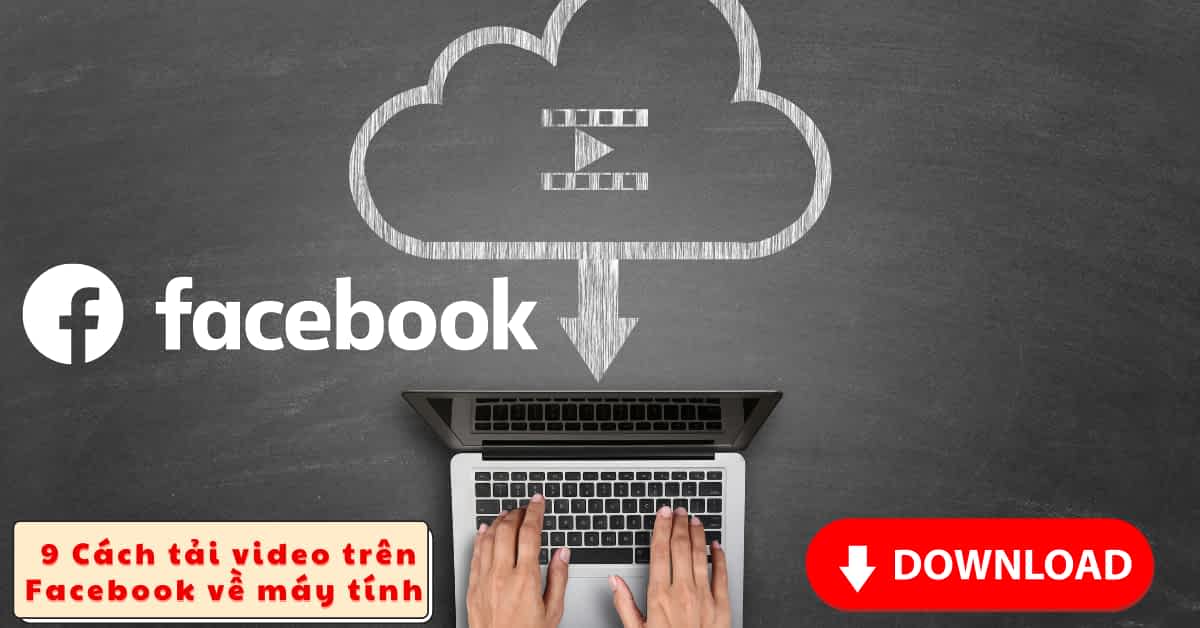
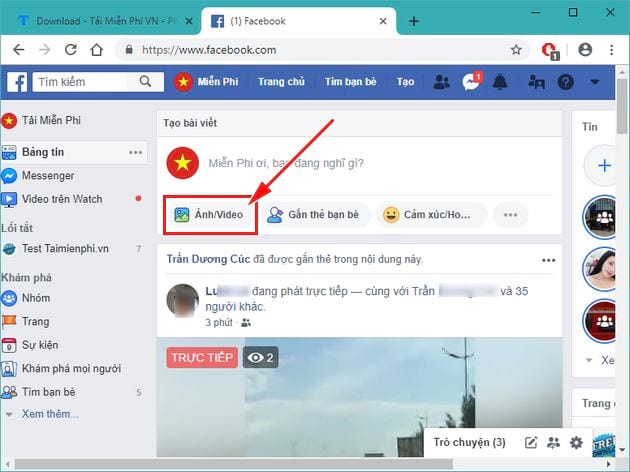



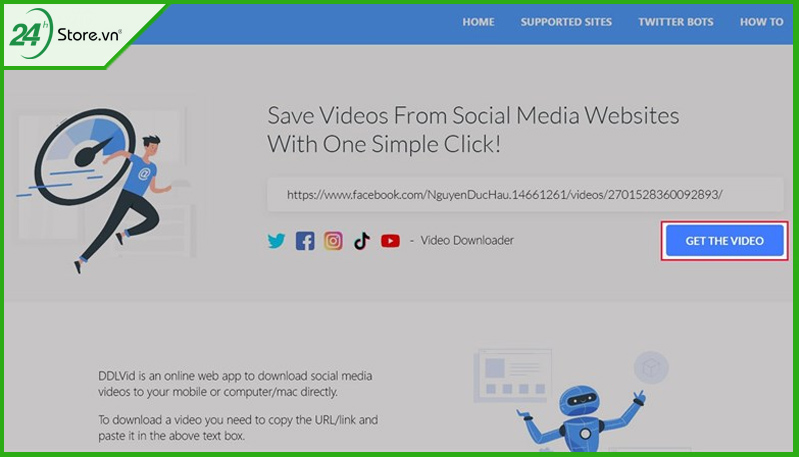
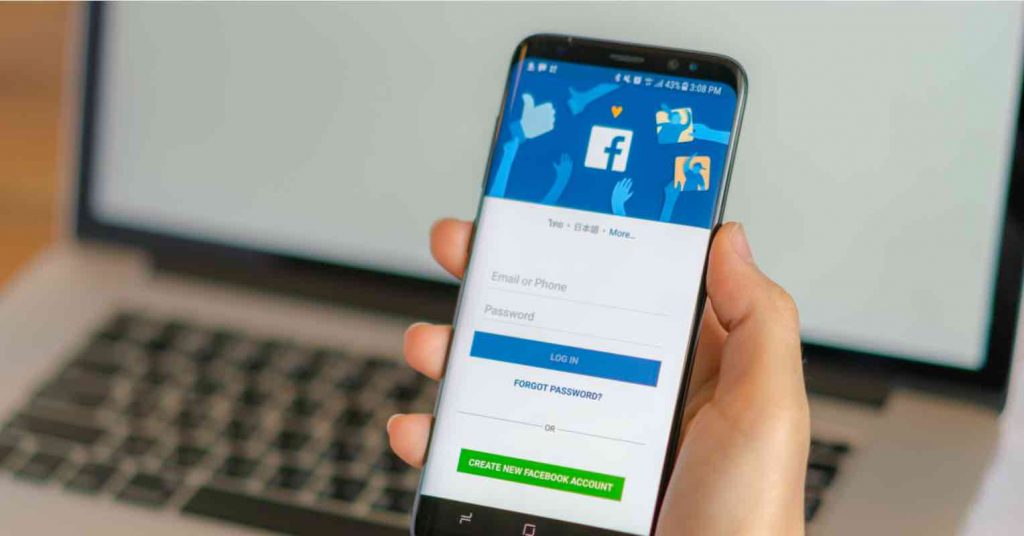
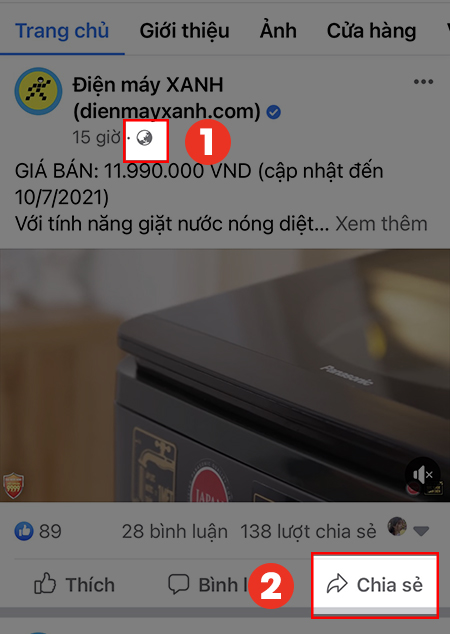
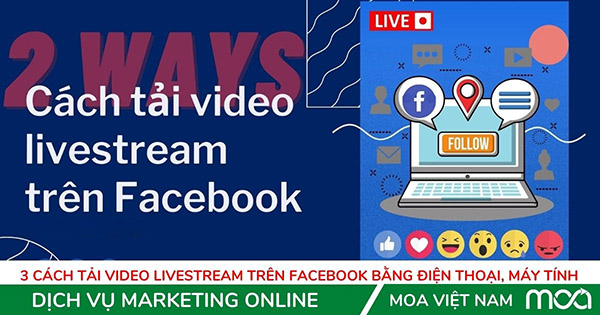


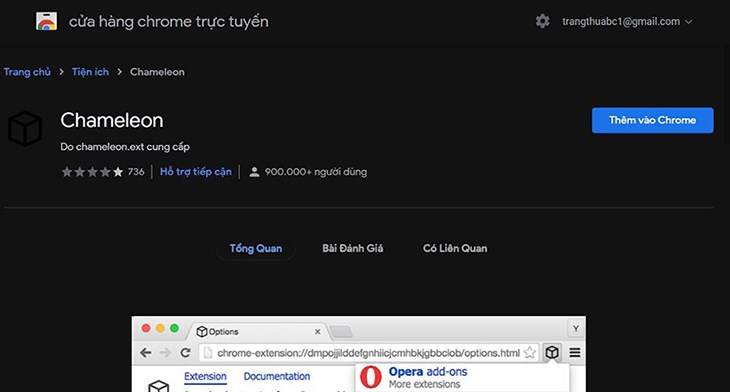
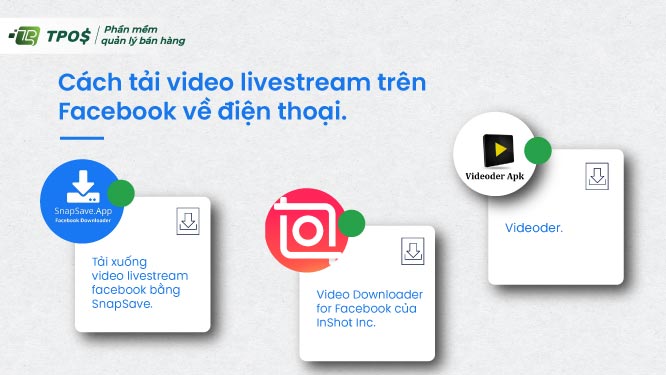
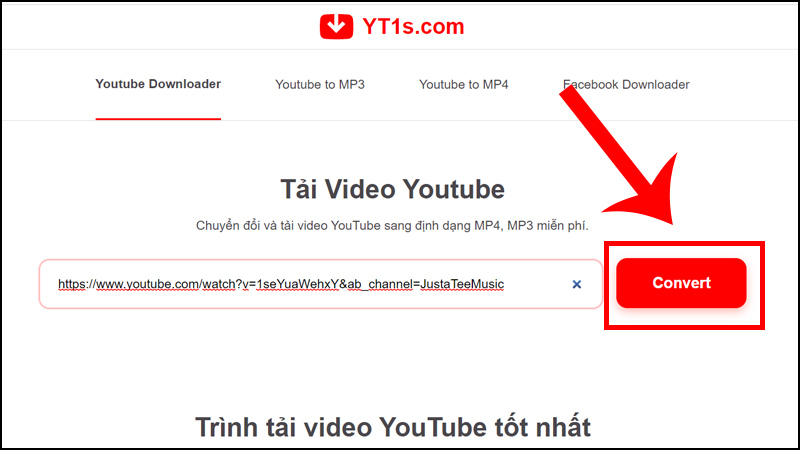

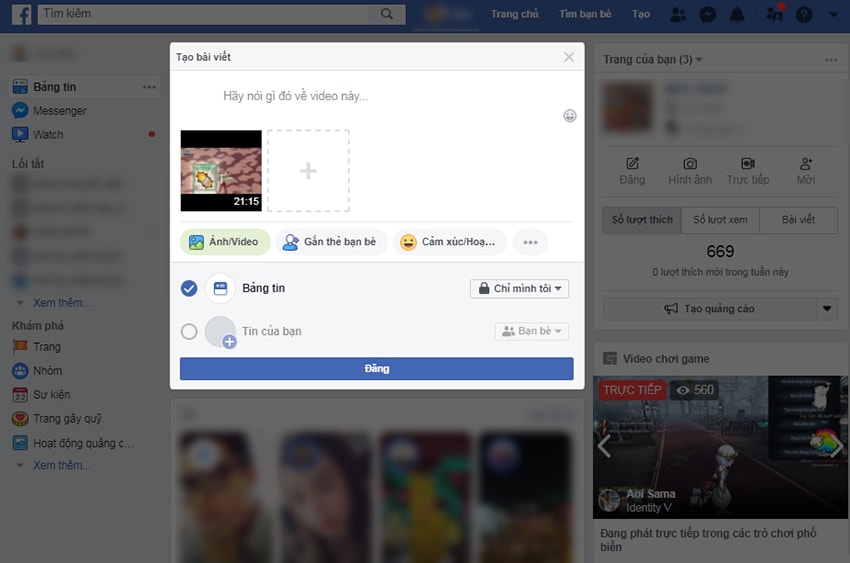


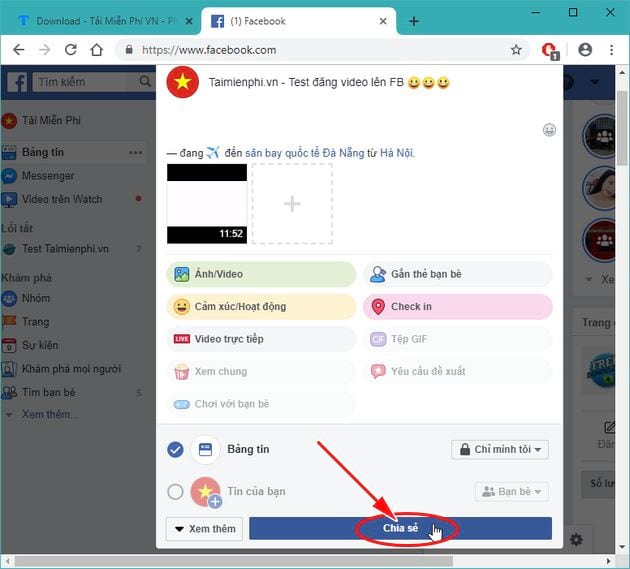
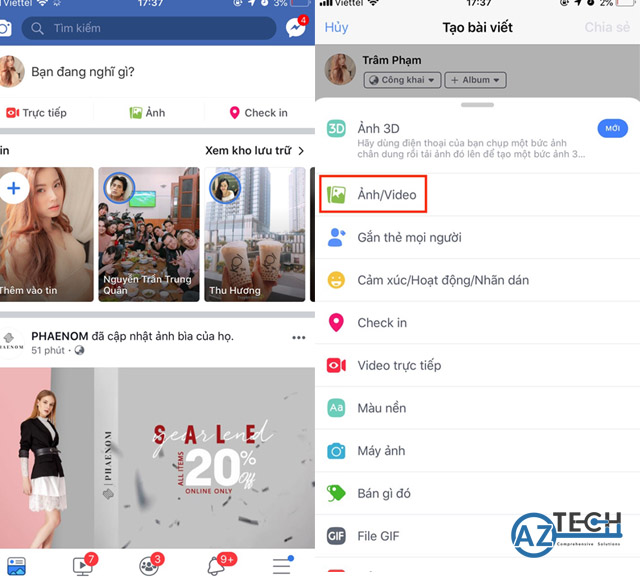

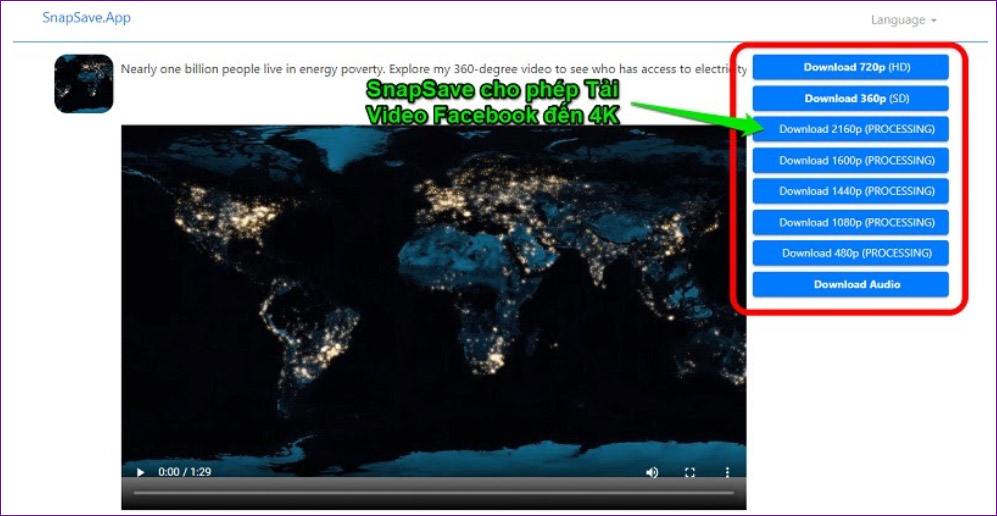
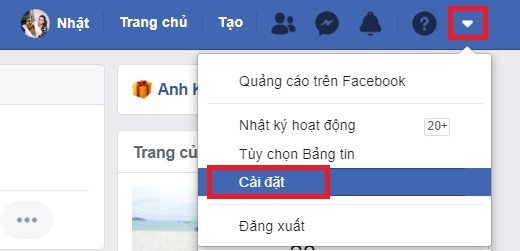
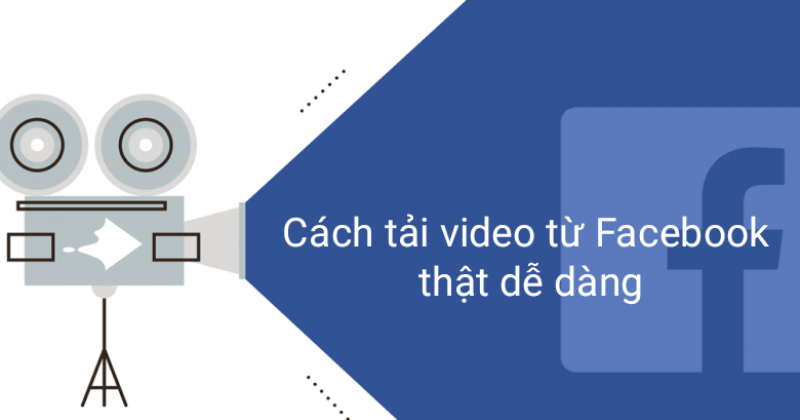
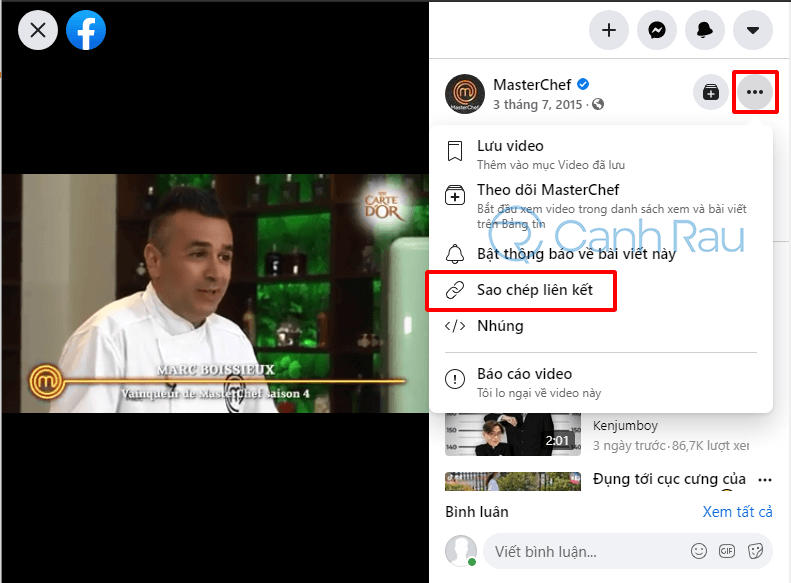
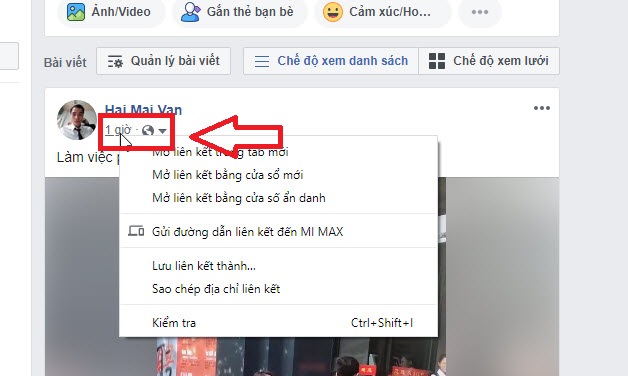

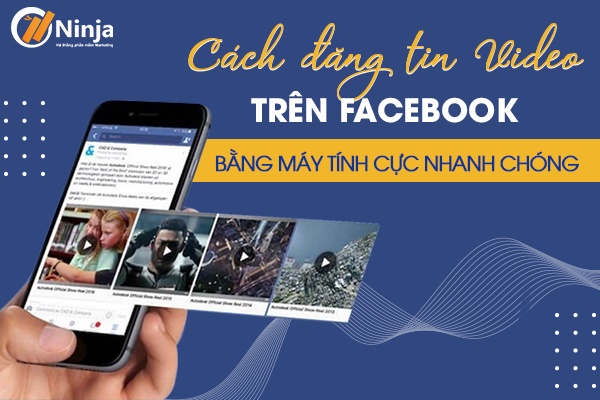
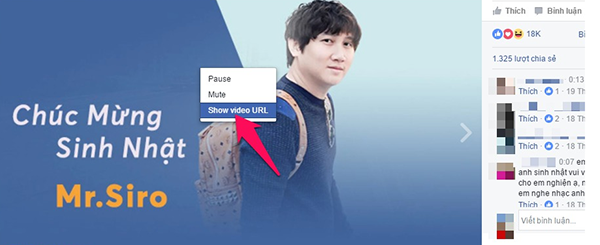
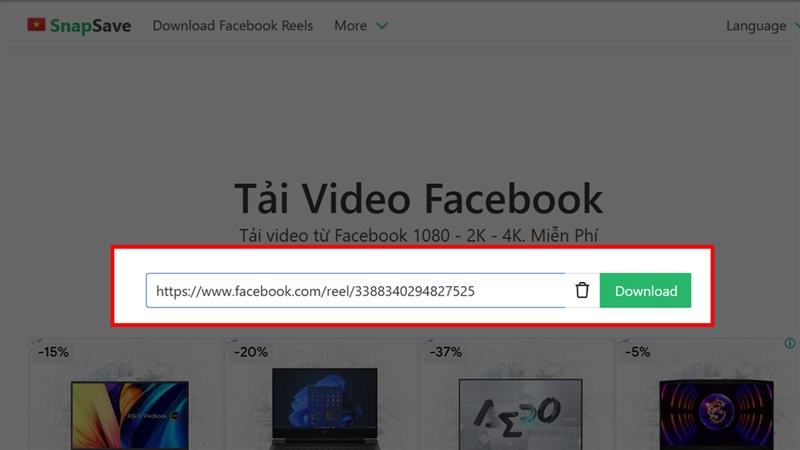


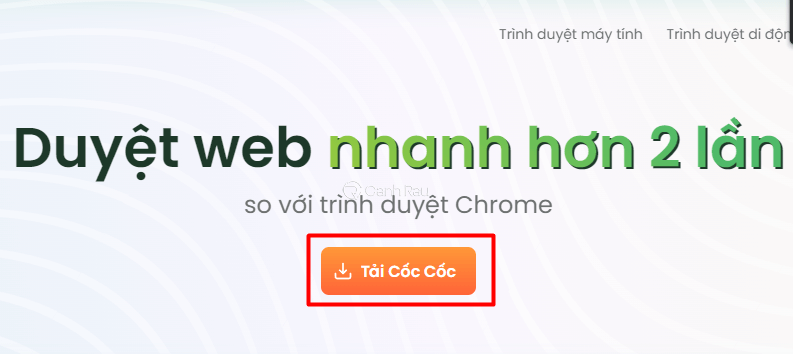
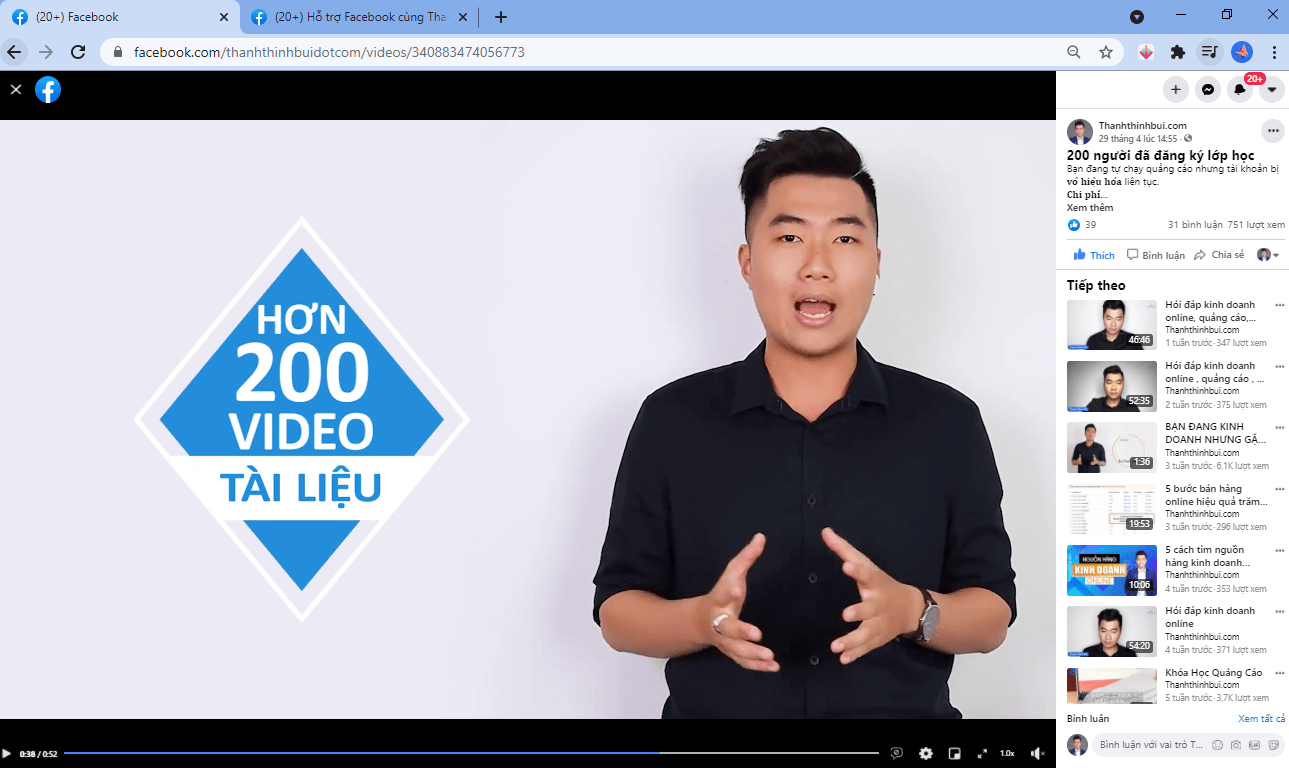
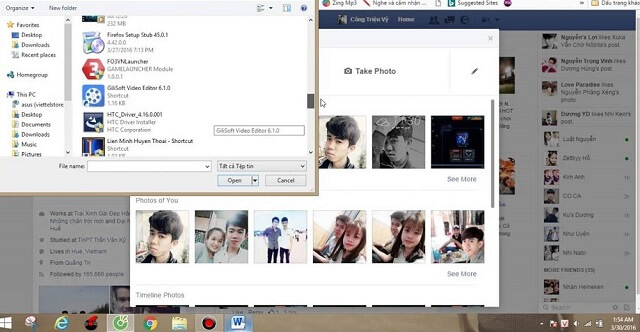
Link bài viết: tải video trên facebook bằng máy tính.
Xem thêm thông tin về bài chủ đề này tải video trên facebook bằng máy tính.
- Cách tải video Facebook về máy tính nhanh nhất không cần …
- 9 Cách tải video trên Facebook về máy tính Full HD cực dễ
- Cách tải video trên Facebook về điện thoại, máy tính cực nhanh
- 2 cách tải video Facebook về điện thoại, máy tính cực kỳ …
- Download Video Facebook Về Máy Tính Và điện Thoại Dễ …
- Top 8 Cách tải video trên facebook về máy tính an toàn cực …
- Tải Video Facebook về máy tính Full HD nhanh, miễn phí 2021
- 6 Cách tải video trên facebook về máy tính mới nhất 2021
- Tải Video Facebook Full HD 1080p – Snapsave
- 5+ Cách tải video trên Facebook về máy tính nhanh chóng …
Xem thêm: https://khoaluantotnghiep.net/code/